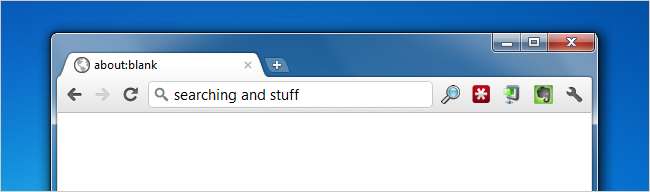
לא עובר יום מבלי לבצע חיפוש מקוון. אולי ידוע לך על מפעילי חיפוש בסיסיים כמו AND, OR וכו ', אך מספר גדל והולך של יישומי אינטרנט תומכים במילות מפתח רבות יותר שיעזרו לך לכוונן את החיפוש שלך לליבה. הנה כמה שאולי לא שמעתם עליהם מעולם.
זהו פוסט אורח מאת שנקר גאנש
1. גוגל: השתמש ב- AROUND (n) לחיפוש קרבה
רוב הסיכויים שמעולם לא שמעת על מפעיל החיפוש AROUND (n) של גוגל. באמצעות אופרטור AROUND (n), תוכל לציין את המרחק בין שני מונחי חיפוש.
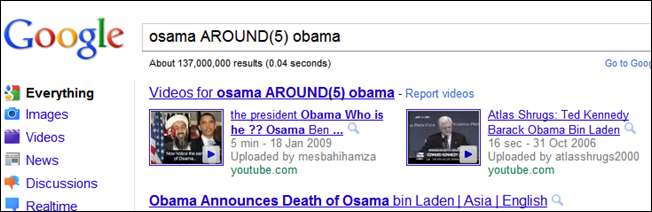
לדוגמא, חיפוש obama AROUND (5) osama יחזור רק אותם דפי אינטרנט שמכילים את שני המונחים הללו במרחק של חמש מילים. יכול להיות שימושי כשאתה מחפש שם כינויים, בין היתר . אם אתה מעוניין, עיין ברשימה זו המכילה מפעילי חיפוש בגוגל פחות מוכרים יחסית .
2. Gmail: חפש דוא"ל עם כוכבים סופר
כיכוב דוא"ל בכיכובם הוא תכונה חיונית אחת ב- Gmail וכנראה הפעלת תוסף מעבדות Superstars. תכונה זו נותנת לך סמלי כוכבים נוספים לסימון ההודעות שלך, כך שתוכל להבדיל בין הודעות דוא"ל חשובות.
מה שאנשים רבים לא יודעים הוא שתוכל לחפש ולמצוא הודעות שסומנו על ידי כוכב ספציפי. לדוגמא, יש: מידע כחול יגביל את תוצאות החיפוש לאותם אימיילים המסומנים בכוכב מידע כחול ולא באחרים.
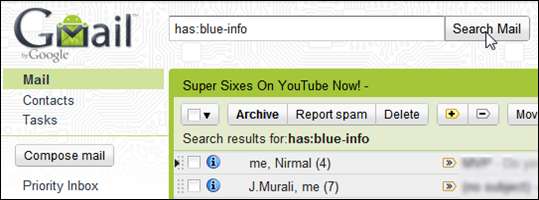
להלן מפעילי חיפוש אחרים שבהם תוכל להשתמש כדי למצוא הודעות דוא"ל בכוכב-על ב- Gmail:
יש: צהוב כוכב (או l: ^ ss_sy)
יש: כוכב כחול (או l: ^ ss_sb)
יש: כוכב אדום (או l: ^ ss_sr)
יש: orange-star (או l: ^ ss_so)
יש: כוכב ירוק (או l: ^ ss_sg)
יש: כוכב סגול (או l: ^ ss_sp)
יש: red-bang (או l: ^ ss_cr)
יש: yellow-bang (או l: ^ ss_cy)
יש: blue-info (או l: ^ ss_cb)
יש: orange-guillemet (או l: ^ ss_co)
יש: סימן ירוק (או l: ^ ss_cg)
יש: שאלה סגולה (או l: ^ ss_cp)
אתה באמת צריך להודות ל מערכת ההפעלה של גוגל בלוג כדי להביא את אלה לאור.
3. Gmail: הוסף חיפוש מיידי עם CloudMagic
חיפוש ב- Gmail פשוט משאיר הרבה מה להיות הרצוי. לפחות, מבחינת מהירות. זה די איטי, במיוחד אם ארכבת הרבה הודעות בחשבון Gmail שלך. להיכנס CloudMagic - תוסף עבור Firefox ו- Chrome שמוסיף סרגל חיפוש מיידי ל- Gmail.
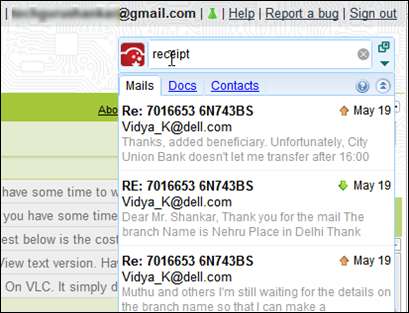
תן אישורי חשבון Gmail שלך (אל תדאג, הם מאוחסנים באופן מקומי) ואז לחץ על Ctrl + / כדי לשים את המיקוד על סרגל החיפוש CloudMagic. תתחיל להקליד. אימיילים תואמים מופיעים מייד תוך כדי הקלדה. אם אתה חי ומת על ידי Gmail, עליך להתקין את CloudMagic. שום תירוץ!
4. בינג: מצא טפט חדש תוך שניות
גוגל מאפשרת לך להשתמש במפעיל התמונות כדי לציין רזולוציה לתוצאות חיפוש תמונות. יתכן שהשתמשת במפעיל זה כדי לחפש טפטים העונים על רזולוציית המסך שלך. לדוגמא, חיפוש [ גודל תמונות הטבע: 1366 × 768 ] יחזיר תמונות בגודל זה.
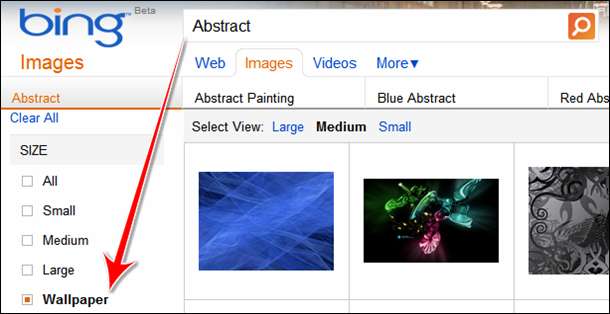
בינג עולה טוב יותר בזירה זו. פשוט בקר bing.com/images , הקלד את מונח החיפוש שלך ובחר גודל> רקעים מהחלונית השמאלית. בינג יציג כעת תמונות שתואמות את רזולוציית המסך שלך. אינך צריך לציין זאת במפורש. אזהרה אחת: זה לא עובד אם יש לך צגים כפולים. טיפ לכובע: לבנול .
5. Evernote: חפש הערות על סמך המקור שממנו הגיעו
אם אתה נרקומן של Evernote, רוב הסיכויים שתשתמש בו בכדי לזרוק דברים ממגוון יישומים. מה אם ברצונך להגביל חיפושים להערות ממקור מסוים? זה קל, הודות למפעיל המקור המובנה.
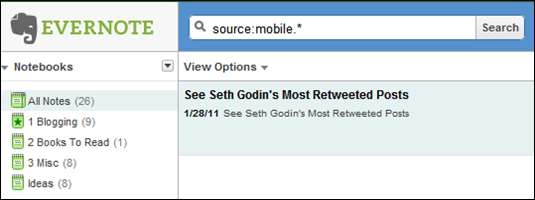
למשל, source: mobile. * תואם הערות שנוצרו בכל לקוח סלולרי ומקור: ms.app. * תואם הערות שהודבקו ל- Evernote מיישום מיקרוסופט כמו Word, Excel וכו '. פרמטרים מתקדמים יותר של חיפוש Evernote כאן .
6. Trunk.ly: חפש בקישורים שאתה משתף ברשתות חברתיות
האם אתה חולק תריסר קישורים בטוויטר ובפייסבוק מדי שבוע ומתקשה למדי להתחקות אחר המאמר המסוים ששיתפת אפילו לפני שבוע? Trunk.ly יכול לעזור לך למצוא קישור אחד בשניות.
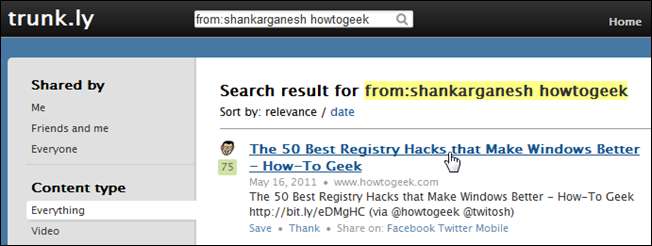
לך ל www.trunk.ly וחבר את חשבונות הפייסבוק והטוויטר שלך. לאחר מכן האפליקציה מוסיפה את האינדקס לקישורים ששיתפת והופכת את כולם לחיפוש. אתה לא צריך למשוך את השיער כדי למצוא את המאמר ששיתפת לפני זמן מה - פשוט הקלד כמה מילים שאתה זוכר עליו ו- Trunk.ly יביא אותו תוך שניות.
יש תמיכה ב- Delicious, Instapaper, עדכוני RSS, Pinboard מלבד רק טוויטר ופייסבוק. אם אתה נרקומן ברשתות החברתיות, אתה בהחלט צריך שיהיה לך חשבון Trunk.ly.
7. Windows: אל תכלול קבצים וחפש רק שמות תיקיות
תכונת החיפוש של Windows המוגדרת כברירת מחדל די טובה במציאת הקבצים העמוסים שלך במחיצות. ייתכן שתשתמש בו לעתים קרובות לחיפושים אם אתה שוכח לעתים קרובות היכן אתה שומר את הקבצים שלך. מה אם ברצונך להגביל את החיפושים לשמות תיקיות בלבד?
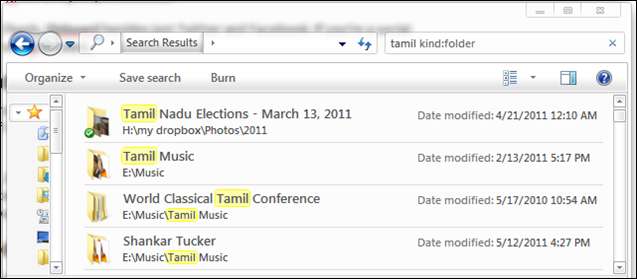
זה די קל, בזכות הסוג המובנה: מפעיל. בפעם הבאה שתחפש סוג mp3: תיקייה, Windows יציג רק את התיקיות ששמותיהן מכילים mp3. קבצים לא יופיעו בתוצאות החיפוש, גם אם הם מכילים mp3 על שמם.
אני שנקר. אני סתם עוד חנון ואני משתף את כל מה שאני יודע בבלוג שלי, טיפים לרוצח טק . אם יש לך דקה, עיין בטיפים שלי החל מ קיצורי מקשים לא פופולריים אל א מדריך לחסימת פייסבוק . דבר איתי הלאה טוויטר !







